Come configurare la scheda grafica Nvidia per le massime prestazioni
Come parte di questo materiale verranno fornite raccomandazioni su come configurare la scheda grafica NVidia per le massime prestazioni nei giochi. Considereremo anche la gamma di acceleratori grafici di questo famoso produttore. Oltre a ciò, verranno fornite raccomandazioni in merito all'overclocking dei prodotti di questa società e verranno indicati i requisiti hardware in questo caso.
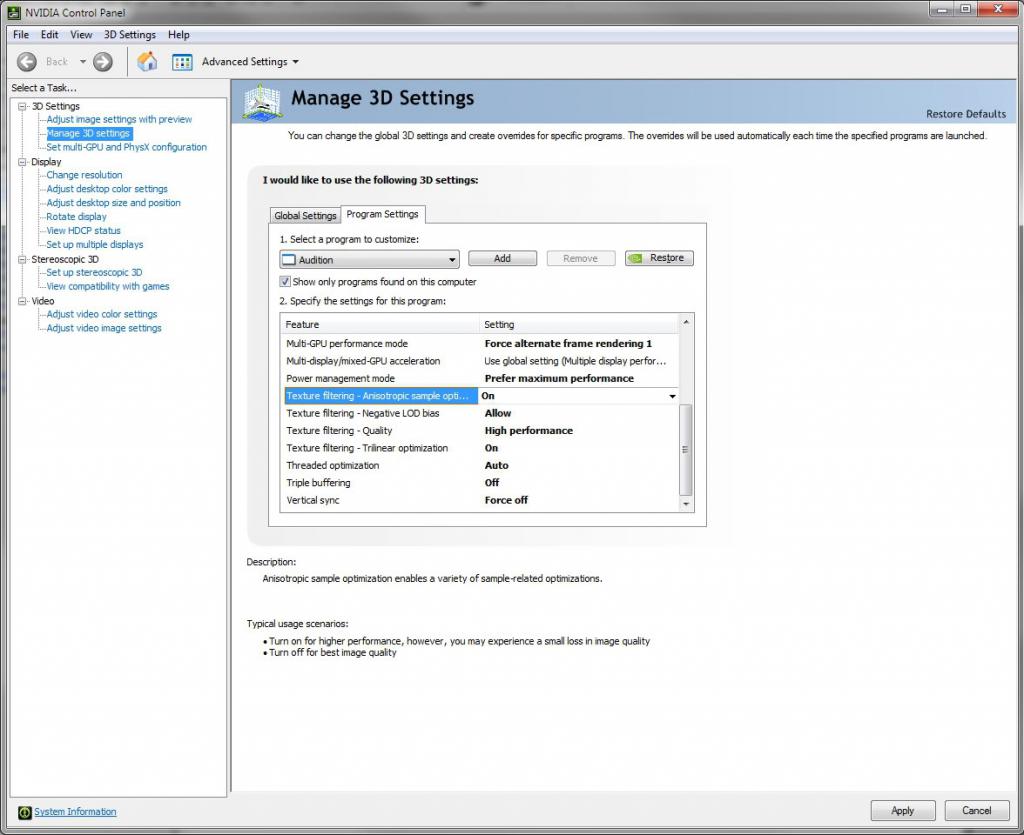
Lineup. Specializzazione acceleratore
Prima di configurare la scheda grafica NVidia per i giochi, diamo un'occhiata alla gamma di modelli degli acceleratori grafici attuali di questo produttore. Ancora una volta, questa azienda produce solo sottosistemi video in una versione discreta. Al momento è una serie di adattatori video 10XX. I dispositivi al suo interno sono distribuiti come segue:
- Il segmento di bilancio è occupato dalle soluzioni del modello GT 1030. In termini di prestazioni, tali acceleratori corrispondono agli acceleratori integrati. Pertanto, è possibile acquisire tale commissione solo in caso di rottura del core video integrato.
- La nicchia dell'adattatore di gioco entry-level è occupata dai dispositivi della serie GTX 1050 e GTX 1050Ti. In questo caso, le specifiche tecniche sono migliorate e questo migliora le prestazioni. Ma il costo aumenta in modo significativo. La maggior parte dei giocattoli moderni su questi acceleratori andranno in HD o FullHD. La qualità dell'immagine dovrebbe essere impostata ad un livello medio.
- Gli acceleratori grafici di livello medio attualmente sono GTX 1060, GTX 1070 e GTX 1070Ti. Queste soluzioni sono dotate di un volume maggiore di buffer video. Inoltre, i parametri di questo gruppo di acceleratori sono significativamente migliorati. Di conseguenza, la maggior parte dei giocattoli su questo hardware andranno in risoluzione FullHD o 2K.
- Gli adattatori premium sono 1080 e 1080 GTX. In questo caso, puoi giocare in risoluzione 4K. Ma il prezzo di tali soluzioni è davvero molto, molto alto. In alcuni casi, può raggiungere $ 1.000.

Set completo
Oltre all'acceleratore grafico, il pacchetto include un CD con driver e documentazione, una serie di cavi di comunicazione aggiuntivi e una scheda di garanzia. Anche in questo elenco è disponibile un manuale utente che spiega come configurare la scheda grafica NVidia per i giochi e qualsiasi altra attività applicativa. In alcuni casi, i produttori includono giochi gratuiti nel pacchetto. Ma, di regola, queste sono soluzioni premium ad alta velocità.

Procedura di impostazione generale
L'algoritmo per configurare la scheda grafica NVidia è il seguente:
- Installa l'adattatore.
- Collegamento del monitor.
- Installazione del software. Impostare i parametri del software per le massime prestazioni.
È inoltre possibile aumentare la frequenza del processore grafico e della memoria video. Ciò consente anche di migliorare le prestazioni finali del PC. Ma non per ogni caso, questa operazione è applicabile.
Ad
Montaggio di una scheda grafica
Se la domanda è: "Come configurare la scheda grafica NVidia su un laptop?", Quindi saltiamo questo passaggio. L'adattatore nei computer portatili è saldato e non è necessario installarlo. Lo stesso si può dire per i core video integrati. Sono inclusi nella CPU e, come nel caso di un laptop, non è necessario installarli ulteriormente.
Ma per i blocchi di sistema fissi con acceleratori discreti questo momento è molto importante. Pertanto, quando il PC è spento, rimuovere i pannelli laterali dalla custodia. Quindi è necessario esaminare in dettaglio la scheda madre e trovare su di esso slot con marcatura PCI-E nella versione 16X. In una situazione, potrebbe essere solo, e su soluzioni premium di solito ce ne sono molte. In quest'ultimo caso, troviamo il connettore con il numero di serie più basso: 0 o 1. Successivamente, installare l'adattatore grafico in questo slot e inserire tutti i fermi. Inoltre, non dimenticare di fissare la piastra metallica.
Ad
Se il modello dell'acceleratore grafico GTX 1060 o superiore, è necessario collegare un connettore di alimentazione aggiuntivo dall'alimentatore.
Ora è possibile riassemblare l'unità di sistema.

collegamento
Nella fase successiva, la configurazione della scheda video NVidia si riduce alla connessione del monitor. A tale scopo, questo gruppo di dispositivi è dotato di tre tipi di porte. Uno di questi DVI è obsoleto e si consiglia di utilizzarlo solo come ultima risorsa. Ma DisplayPort e HDMI sono equivalenti. Pertanto, a nessuno di loro e portare il filo dal monitor.
Alcuni vecchi modelli di monitor non dispongono di tali connettori e sono dotati solo di una porta VGA. In questo caso, è necessario installare un adattatore speciale per la presa DVI e solo dopo passare da questi due dispositivi.
Ad
Inoltre, non dimenticare di collegare il cavo di alimentazione del monitor.
Accendi il PC. Installazione del driver
Successivamente, è necessario applicare la tensione al sistema di elaborazione e preparare il disco dal dispositivo grafico in dotazione. Al termine del caricamento del PC, installiamo il disco nell'unità e avvia il processo di installazione del software. Nella finestra della query, selezionare l'elemento "Wizard" e, seguendo le sue istruzioni, installare tutti i componenti software, che includono utilità di diagnostica, driver e il pannello NVidia. Alla fine si esce dalle impostazioni di sistema e si riavvia l'unità di sistema. In realtà, un'operazione come la configurazione di una scheda video NVidia in Windows 7 o in qualsiasi altro ambiente software è ora completa. Ma per aumentare la produttività, si consiglia di regolare alcuni parametri del pannello di controllo.
Ad
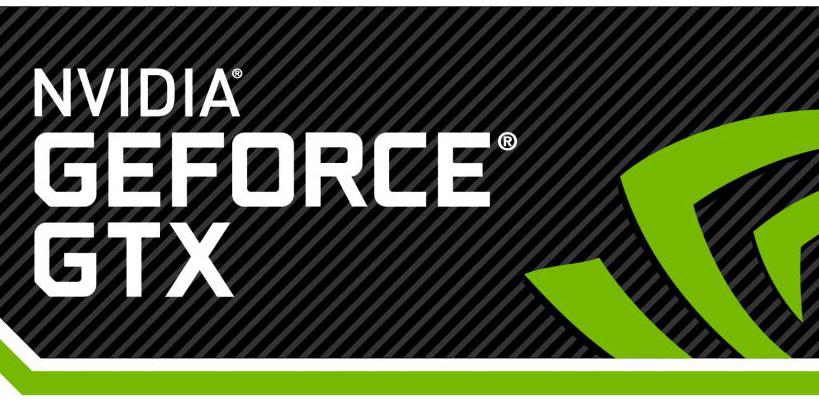
Regolazione dei parametri
Quindi, vediamo come configurare la scheda grafica NVidia il più possibile per i giochi o altre applicazioni moderne esigenti. Per fare ciò, sul PC incluso che chiamiamo menu di scelta rapida. Questo può essere fatto con l'aiuto del tasto corrispondente sulla tastiera o con l'uso del pulsante destro del manipolatore. Quindi, selezionare la voce "Pannello NVidia". Dopo ciò, si aprirà la sua finestra. Andate alla voce "Parametri 3D", quindi "Controllo 3D". Quindi impostiamo i seguenti parametri:
- Includiamo tutti i core grafici CUDA obbligatori.
- Disattiva le opzioni di filtro V-Sync e anisotropico.
- L'impulso di sincronizzazione verticale specifica l'applicazione da utilizzare.
- Disattivare l'attenuazione dell'illuminazione dello sfondo.
- Selezioniamo il numero massimo di personale pre-preparato secondo la raccomandazione di NVidia. Per fare ciò, selezionare l'oggetto, vicino al quale si trova il logo del produttore.
- L'ottimizzazione del flusso viene impostata automaticamente.
- La potenza si traduce in modalità adattiva.
- Tutte le opzioni anti-aliasing e triple buffering sono disabilitate.
- Quindi forziamo la modalità performance multi-display.
- L'ottimizzazione anisotropica relativa al filtro trama è disabilitata.
- La qualità della trama è impostata al massimo.
- Quindi è necessario abilitare la deviazione negativa e l'ottimizzazione trilineare.
- Disattiamo gli ultimi tre punti, che includono filtraggio anisotropico, trame scalabili e restrizione di espansione.
- Nella fase finale, è necessario fare clic sul pulsante "Applica". Ciò salverà i parametri inseriti in precedenza.
Accelerazione. Requisiti hardware
In alcuni casi, l'impostazione della scheda video NVidia, descritta nella sezione precedente, consente di aumentare la velocità del PC del 30%. Ma puoi anche aumentare le prestazioni di un ulteriore 10-15% a causa dell'overclocking. Per fare ciò, vai all'utilità dell'adattatore diagnostico e aumenta le velocità di clock della GPU e della memoria video. Ancora una volta, questo dovrebbe essere fatto in più fasi. Aumentato il valore minimo possibile e controllato l'operabilità dell'acceleratore. Non appena viene raggiunto il limite e il sistema smette di funzionare in modo stabile, torniamo ai parametri precedenti e li salviamo.
Ad
Pertanto, non solo una procedura come la configurazione della scheda video NVidia consente di aumentare la velocità del sottosistema video, ma anche l'overclocking. In quest'ultimo caso, la potenza dell'alimentatore deve essere sovrastimata e il case deve necessariamente garantire una buona circolazione dell'aria.

Recensioni. Costo dei dispositivi. conclusione
Il costo degli adattatori della serie NVidia 10XX è attualmente distribuito come segue:
- Dispositivi della serie GT1030: 2000-4000 rubli.
- Acceleratori GTX 1050: 10.000-13.000 rubli.
- Adattatori GTX 1050Ti - 15 000-20 000 rubli.
- Gli acceleratori del modello GTX1060 costeranno 22 000-28 000 rubli.
- A sua volta, le soluzioni della serie GTX1070 costano già 44.000-50.000 rubli.
- L'adattatore modello GTX1070Ti è ancora più costoso. Il suo prezzo varia da 52 000 a 64 rubli.
- La scheda video GTX 1080 premium ora costa 56.000-72.000 rubli.
- A sua volta, l'ammiraglia per conto della GTX1080Ti può essere acquistata per 70.000-100.000 rubli.
I vantaggi di questi proprietari di marchi includono qualità del prodotto la sua affidabilità, efficienza energetica e prestazioni. C'è solo un aspetto negativo in questo caso - francamente troppo caro.
Questo materiale è stato dedicato non solo a come configurare la scheda video NVidia, ma anche a rivedere la gamma di modelli di questo produttore. Sono state fatte anche raccomandazioni sull'overclocking degli acceleratori grafici.